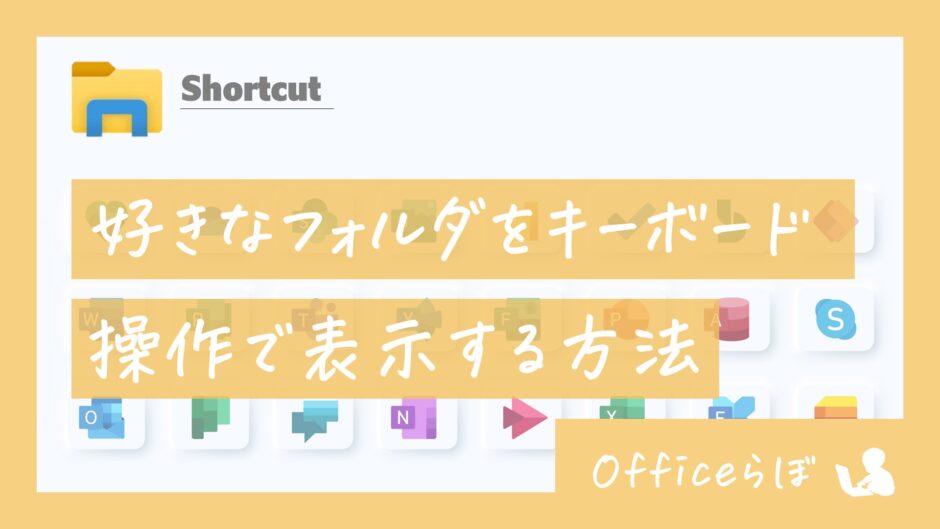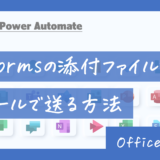あこすけ
ショートカットキーで自由にフォルダを開けたらいいなぁ…

パパ
ふふ、実はいい方法があるんだよね。
フォルダ(エクスプローラー)の操作自体にはショートカットキーが充実していますが、自分の見たいフォルダに一発でアクセスするのはキーボード操作では以外に難しいです。
この記事では自分の行きたいフォルダにキーボード操作のみで一発でアクセスする方法について解説していきます。
- Windowsユーザーの方
- ショートカットキーでの操作に慣れている方
- ファイルをいろんな場所に保存している方
それでは早速やっていきましょう!
ショートカットキーでは無理
まず、任意のフォルダに移動できるようなショートカットキーは存在しません。
一般的には「クイックアクセス」や「ショートカットフォルダ」が使われることが多いと思います。
これらでもキーボード操作だけでフォルダ移動することは可能ですが、操作回数が多くなってしまいます。
今回は別の方向からアプローチします。
手順(ここからが本編)
事前準備
キーボード操作で移動したいフォルダのショートカットを作成します。
まず、フォルダをコピーしましょう。
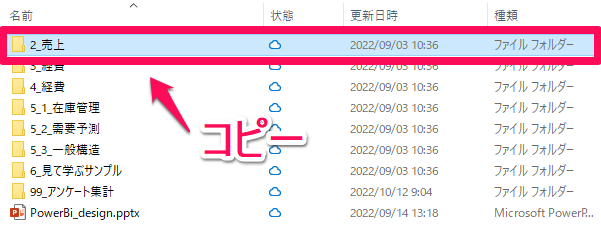
デスクトップで右クリックして、「ショートカットの貼り付け」を選択します。
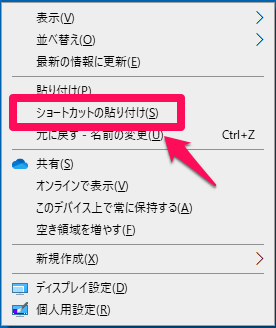
これで、デスクトップのショートカットが作成されます。
ショートカットフォルダのフォルダ名を変更する
次に、作成したショートカットフォルダの名前を変更します。
ここでつけた名前をキーワードにフォルダ移動するので、そのフォルダとわかる名前だとよいです。

ショートカットフォルダをユーザーフォルダに移動する
最後に先ほど名前を変更したフォルダをユーザーフォルダに保存します。
ユーザーフォルダはデスクトップにいる人のマークがついたフォルダです。
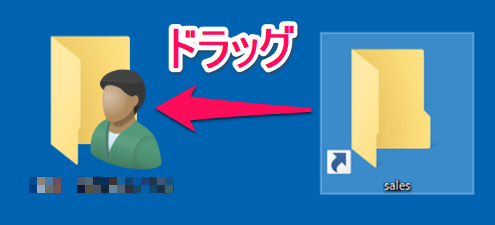
これで準備は完了です!
キーボード操作でフォルダを表示する
Ctlrを押しながらRキーを押します。
すると、左下に画面が表示されるので、先ほど設定したショートカットフォルダの名前を入力します。
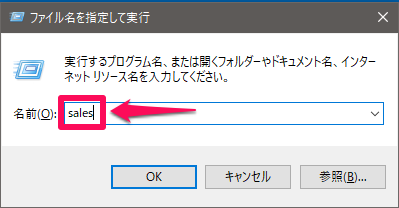
フォルダが表示されました!
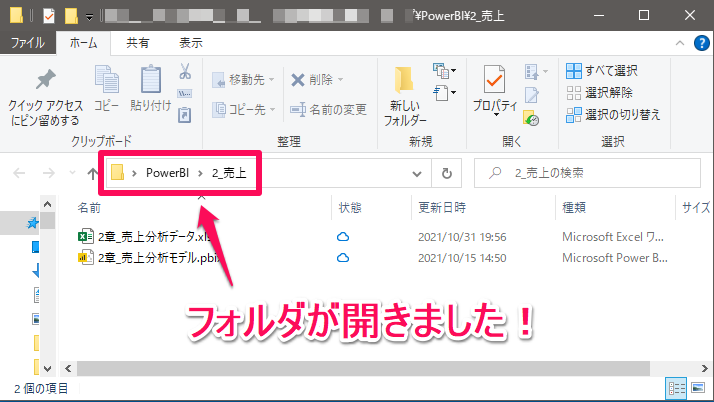
今回の内容は以上です!おつかれさまでした!